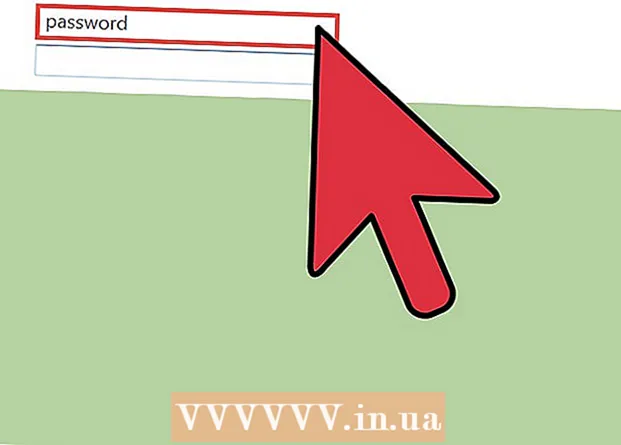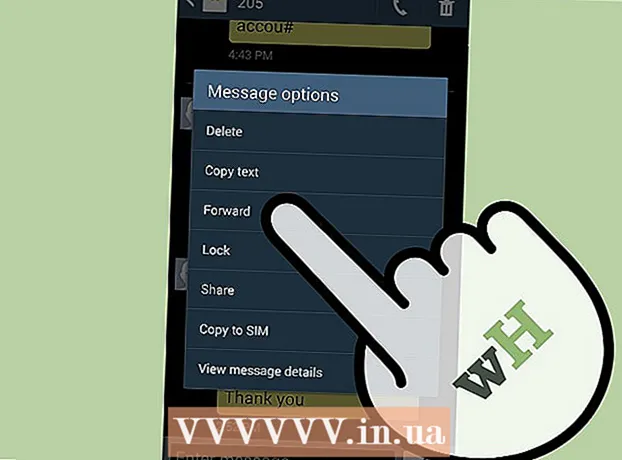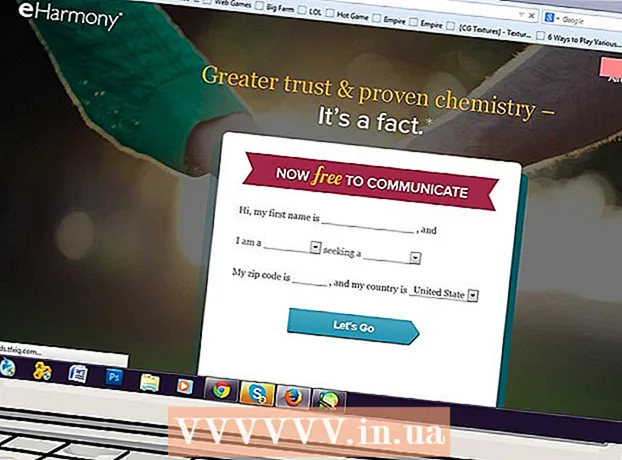Müəllif:
Ellen Moore
Yaradılış Tarixi:
15 Yanvar 2021
YeniləMə Tarixi:
3 İyul 2024

MəZmun
- Addımlar
- 11 -dən 1 -ci hissə: Hesab necə yaradılır
- 11 -in 2 -ci hissəsi: Kontaktları necə əlavə etmək olar
- 11 -dən 3 -cü hissə: Bir Snap necə yaradılır
- 11 -dən 4 -cü hissə: Filtrləri necə tətbiq etmək olar
- 11 -dən 5 -ci hissə: Bir anı necə göndərmək olar
- 11 -dən 6 -cı hissə: Lenslərdən necə istifadə olunur
- 11/7 hissə: Başqalarının şəkillərinə necə baxmaq olar
- 11 -in 8 -ci hissəsi: Hekayələrə Necə Baxılır
- 11 -ci hissə 9: Söhbətdən necə istifadə olunur
- 11 -ci hissə 10: Bir qrup necə yaradılır
- 11 -ci hissə 11: Əlaqə yerləri tapmaq
- İpuçları
- Xəbərdarlıqlar
Bu yazı Snapchat -ı iPhone və ya Android -də necə istifadə edəcəyinizi göstərəcək. Snapchat, populyar bir şəkil və video mesajlaşma tətbiqidir.
Addımlar
11 -dən 1 -ci hissə: Hesab necə yaradılır
 1 Snapchat quraşdırın. Cihazınızda artıq Snapchat varsa, bu addımı atlayın. Əks halda:
1 Snapchat quraşdırın. Cihazınızda artıq Snapchat varsa, bu addımı atlayın. Əks halda: - iPhone - App Store -u açın
 , Axtarışa vurun, axtarış çubuğuna vurun, daxil edin Snapchattapın, Snapchat loqotipinin sağındakı Yüklə düyməsini basın və Apple ID -ni daxil edin və ya Touch ID sensoruna vurun.
, Axtarışa vurun, axtarış çubuğuna vurun, daxil edin Snapchattapın, Snapchat loqotipinin sağındakı Yüklə düyməsini basın və Apple ID -ni daxil edin və ya Touch ID sensoruna vurun. - Android - Play Mağazanı açın
 , axtarış çubuğuna vurun, daxil olun Snapchat, axtarış çubuğunun altındakı Snapchat düyməsini basın və sonra Quraşdır> Qəbul et vurun.
, axtarış çubuğuna vurun, daxil olun Snapchat, axtarış çubuğunun altındakı Snapchat düyməsini basın və sonra Quraşdır> Qəbul et vurun.
- iPhone - App Store -u açın
 2 Snapchat başladın
2 Snapchat başladın  . Bunu etmək üçün tətbiq mağazasında "Aç" düyməsini və ya sarı və ağ Snapchat tətbiq simgesini vurun.
. Bunu etmək üçün tətbiq mağazasında "Aç" düyməsini və ya sarı və ağ Snapchat tətbiq simgesini vurun.  3 Vurun İndi qeydiyyatdan keç. Səhifənin ortasındadır. Hesab yaratmaq səhifəsinə aparılacaqsınız.
3 Vurun İndi qeydiyyatdan keç. Səhifənin ortasındadır. Hesab yaratmaq səhifəsinə aparılacaqsınız. - Zaten bir Snapchat hesabınız varsa, Giriş düyməsini basın, etimadnamənizi daxil edin, sonra bu məqalənin növbəti hissəsinə keçin.
 4 Adınızı və soyadınızı daxil edin. Bunu Ad və Soyad mətn qutularında edin.
4 Adınızı və soyadınızı daxil edin. Bunu Ad və Soyad mətn qutularında edin. - Ad və soyad daha sonra dəyişdirilə bilər (lazım olduqda).
 5 Vurun Qeydiyyatdan keçin və qəbul edin. Bu bənövşəyi düymə ekranın altındadır.
5 Vurun Qeydiyyatdan keçin və qəbul edin. Bu bənövşəyi düymə ekranın altındadır.  6 Doğum tarixinizi daxil edin. Bunu səhifənin altındakı saat üzlərindən istifadə edərək edin.
6 Doğum tarixinizi daxil edin. Bunu səhifənin altındakı saat üzlərindən istifadə edərək edin. - Snapchat istifadə etmək üçün ən az 13 yaşınız olmalıdır.
 7 Vurun Davam et. Bu bənövşəyi düymə səhifənin altındadır.
7 Vurun Davam et. Bu bənövşəyi düymə səhifənin altındadır.  8 İstifadəçi adınızı daxil edin. Bunu İstifadəçi adı mətn qutusunda edin.
8 İstifadəçi adınızı daxil edin. Bunu İstifadəçi adı mətn qutusunda edin. - İstifadəçi adı artıq alınmışdırsa, başqa bir ad daxil edin.
- Unutmayın ki, istifadəçi adı dəyişdirilə bilməz.
 9 Vurun Davam et.
9 Vurun Davam et. 10 Şifrə daxil edin. Bunu Şifrə mətn qutusunda edin.
10 Şifrə daxil edin. Bunu Şifrə mətn qutusunda edin.  11 Vurun Davam et.
11 Vurun Davam et. 12 Telefon nömrənizi daxil edin. Bunu səhifənin ortasındakı mətn qutusunda edin.
12 Telefon nömrənizi daxil edin. Bunu səhifənin ortasındakı mətn qutusunda edin.  13 Vurun Davam et. Snapchat telefonunuza bir doğrulama kodu göndərəcək.
13 Vurun Davam et. Snapchat telefonunuza bir doğrulama kodu göndərəcək.  14 Kodu tapın. Smartfonunuzda Mesajlar tətbiqini işə salın, Snapchat-dan gələn mesajı açın, altı rəqəmli kodu axtarın, kodu Snapchat ekranının ortasındakı mətn qutusuna daxil edin və Davam et düyməsini basın.
14 Kodu tapın. Smartfonunuzda Mesajlar tətbiqini işə salın, Snapchat-dan gələn mesajı açın, altı rəqəmli kodu axtarın, kodu Snapchat ekranının ortasındakı mətn qutusuna daxil edin və Davam et düyməsini basın.  15 Vurun Davam et. Ekranın altındadır. Snapchat ana səhifəsinə aparılacaqsınız.
15 Vurun Davam et. Ekranın altındadır. Snapchat ana səhifəsinə aparılacaqsınız. - Dost əlavə edə biləcəyiniz bir səhifəyə yönləndirilə bilərsiniz. Bu vəziyyətdə, ekranın sağ üst küncündə "Atla" düyməsini basın.
11 -in 2 -ci hissəsi: Kontaktları necə əlavə etmək olar
 1 Profil simgesini vurun. Ekranın yuxarı sol küncündə yerləşir. Profil səhifəsi açılacaq.
1 Profil simgesini vurun. Ekranın yuxarı sol küncündə yerləşir. Profil səhifəsi açılacaq.  2 Vurun Dostlar əlavə edin. Səhifənin ortasındadır.
2 Vurun Dostlar əlavə edin. Səhifənin ortasındadır.  3 Nişana vurun Əlaqələr. Ekranın yuxarısındadır.
3 Nişana vurun Əlaqələr. Ekranın yuxarısındadır.  4 Vurun Dostlar tapın. Bu mavi düymə ekranın ortasındadır.
4 Vurun Dostlar tapın. Bu mavi düymə ekranın ortasındadır. - Dostlarınızın siyahısını görürsünüzsə, bu və sonrakı addımı atlayın.
 5 Vurun Davam et. Bu bənövşəyi düymə səhifənin altındadır.
5 Vurun Davam et. Bu bənövşəyi düymə səhifənin altındadır. - Bəlkə Snapchat cihazın kontaktlarına giriş istəyəcək. Bu vəziyyətdə "OK" düyməsini basın.
 6 Əlavə etmək istədiyiniz əlaqəni tapın. Bunu etmək üçün əlaqələrinizin siyahısına keçin.
6 Əlavə etmək istədiyiniz əlaqəni tapın. Bunu etmək üçün əlaqələrinizin siyahısına keçin.  7 Vurun + Əlavə et. Kontaktın adının sağ tərəfindədir. Şəxs dostlarınız siyahısına əlavə olunacaq və sizi dostlarınız siyahısına əlavə etmək üçün bir sorğu göndəriləcək.
7 Vurun + Əlavə et. Kontaktın adının sağ tərəfindədir. Şəxs dostlarınız siyahısına əlavə olunacaq və sizi dostlarınız siyahısına əlavə etmək üçün bir sorğu göndəriləcək. - Təsvir edilən hərəkətləri hər bir əlaqə ilə təkrarlayın, sağında "Əlavə et" seçimi var.
- Yadda saxlayın ki, dostlar siyahısında olmasanız istifadəçilər şəkillərinizə baxa bilməyəcəklər.
 8 Snapchat ana səhifəsinə qayıt. Ekranın yuxarı sol küncündə "" düyməsinə iki dəfə vurun və sonra ekranın sol üst küncündə "X" işarəsinə vurun.
8 Snapchat ana səhifəsinə qayıt. Ekranın yuxarı sol küncündə "" düyməsinə iki dəfə vurun və sonra ekranın sol üst küncündə "X" işarəsinə vurun.
11 -dən 3 -cü hissə: Bir Snap necə yaradılır
 1 Şəkil və ya video çəkmək istədiyiniz obyekti tapın. Məsələn, üzünüzün və ya küçənin şəkillərini çəkə bilərsiniz.
1 Şəkil və ya video çəkmək istədiyiniz obyekti tapın. Məsələn, üzünüzün və ya küçənin şəkillərini çəkə bilərsiniz.  2 Gerekirse başqa bir kameraya keçin. Telefonunuzda iki kamera varsa, ekranın sağ üst küncündəki kamera şəklindəki işarəni tıklayaraq aralarında keçid edin.
2 Gerekirse başqa bir kameraya keçin. Telefonunuzda iki kamera varsa, ekranın sağ üst küncündəki kamera şəklindəki işarəni tıklayaraq aralarında keçid edin.  3 Capture düyməsini basın. Bu dəyirmi düymə ekranın altındadır. Kameranın nəyə işarə etdiyi fotoşəkil çəkiləcək.
3 Capture düyməsini basın. Bu dəyirmi düymə ekranın altındadır. Kameranın nəyə işarə etdiyi fotoşəkil çəkiləcək. - Video çəkmək üçün Capture düyməsini basıb saxlayın və sonra video çəkərkən buraxın.
 4 Basın Xzolağı çıxarmaq üçün. Ekranınızın yuxarı sol küncündədir.
4 Basın Xzolağı çıxarmaq üçün. Ekranınızın yuxarı sol küncündədir.  5 Ekranda nə qədər uzun müddət göstərilməli olduğunu göstərin. Ekranın sağ tərəfindəki saniyəölçən simgesini basın və sonra saniyə sayını seçin. Ekranı bağlayana qədər ekranda saxlamaq üçün sonsuzluq simvoluna da toxuna bilərsiniz.
5 Ekranda nə qədər uzun müddət göstərilməli olduğunu göstərin. Ekranın sağ tərəfindəki saniyəölçən simgesini basın və sonra saniyə sayını seçin. Ekranı bağlayana qədər ekranda saxlamaq üçün sonsuzluq simvoluna da toxuna bilərsiniz. - Bir video çəkmisinizsə, bu seçim görünməyəcək; Bunun əvəzinə videonun bir dəfə oxunmasını və ya döndəriləcəyini təyin etmək üçün ekranın sağ tərəfindəki "1" və ya sonsuzluq simvoluna basın.
 6 Şəkili saxla (istəsən). Redaktəni redaktə etməzdən əvvəl saxlamaq üçün ekranın sol aşağı küncündəki aşağı ox işarəsini vurun.
6 Şəkili saxla (istəsən). Redaktəni redaktə etməzdən əvvəl saxlamaq üçün ekranın sol aşağı küncündəki aşağı ox işarəsini vurun.
11 -dən 4 -cü hissə: Filtrləri necə tətbiq etmək olar
 1 Bir zolaq yaradın.
1 Bir zolaq yaradın. 2 Filtr əlavə edin. Mövcud filtrləri görmək üçün ekranın altındakı filtr siyahısında (Capture düyməsinin ətrafında) sola və ya sağa sürüşdürün. Süzgəclərdən bəziləri regional və ya mövsümi məlumatlar əlavə edir, digərləri isə sadəcə yapışmanın rəngini dəyişir.
2 Filtr əlavə edin. Mövcud filtrləri görmək üçün ekranın altındakı filtr siyahısında (Capture düyməsinin ətrafında) sola və ya sağa sürüşdürün. Süzgəclərdən bəziləri regional və ya mövsümi məlumatlar əlavə edir, digərləri isə sadəcə yapışmanın rəngini dəyişir. - Bir video çəkmisinizsə, oynatma sürətini dəyişdirən filtrləri seçə bilərsiniz.
 3 Bir az mətn əlavə edin. Ekranın sağ üst küncündəki "T" düyməsini basın, bir mətn növü seçin (məsələn, "Böyük") və mətninizi daxil edin.
3 Bir az mətn əlavə edin. Ekranın sağ üst küncündəki "T" düyməsini basın, bir mətn növü seçin (məsələn, "Böyük") və mətninizi daxil edin. - Mətnin rəngini də dəyişə bilərsiniz. Bunu etmək üçün kaydırıcıyı Mətn ekranının sağ üst hissəsindəki şaquli rəng çubuğu boyunca hərəkət etdirin.
- Əlavə edilmiş mətn fərqli bir nöqtəyə sürüklənə bilər.
 4 Bir rəsm əlavə edin. Simgesini vurun
4 Bir rəsm əlavə edin. Simgesini vurun  ekranın sağ tərəfində və sonra şəkil çəkmək üçün barmağınızı ekranda sürüşdürün.
ekranın sağ tərəfində və sonra şəkil çəkmək üçün barmağınızı ekranda sürüşdürün. - Şəklin rəngini dəyişdirmək üçün kaydırıcıyı ekranın sağ tərəfindəki şaquli rəng çubuğu boyunca hərəkət etdirin.
- Rəsmi silmək üçün qələm ikonasının solundakı yuvarlaq oxa vurun.
- Rəng çubuğunun altında bir ifadə varsa, şəklin "rəngini" mövsümi bir mövzuya dəyişdirmək üçün vurun (məsələn, Yeni il tətilində Şaxta baba ifadələrini əlavə edə bilərsiniz).
 5 Etiket əlavə edin. Ekranın sağ tərəfindəki stikerlər simvoluna (yapışqan qeyd kağızının kvadrat formalı nişanı) vurun, bir etiket kateqoriyası seçmək üçün ekranın altındakı nişana vurun və sonra istədiyiniz stikere vurun.
5 Etiket əlavə edin. Ekranın sağ tərəfindəki stikerlər simvoluna (yapışqan qeyd kağızının kvadrat formalı nişanı) vurun, bir etiket kateqoriyası seçmək üçün ekranın altındakı nişana vurun və sonra istədiyiniz stikere vurun. - Stiker başqa bir tutma nöqtəsinə sürüklənə bilər.
- Cihazınızda Snapchat ilə əlaqəli Bitmoji tətbiqi varsa, etiket yerinə Bitmoji əlavə edə bilərsiniz.
- Klassik bir etiket seçmək üçün (məsələn, tarix, vaxt, cari temperatur), ekranın altındakı ulduz işarəsi olan nişanı vurun.
 6 Çubuğu kəsin. Qayçı simgesini vurun və etiket etmək istədiyiniz düyməni sürün. İndi yapışmanın qeyd olunan hissəsini sürükləyə bilərsiniz.
6 Çubuğu kəsin. Qayçı simgesini vurun və etiket etmək istədiyiniz düyməni sürün. İndi yapışmanın qeyd olunan hissəsini sürükləyə bilərsiniz. - Bu xüsusi etiketlərə daxil olmaq üçün stikerlər simgesinə və sonra ekranın altındakı qayçı işarəsinə vurun.
11 -dən 5 -ci hissə: Bir anı necə göndərmək olar
 1 Şəkili nəzərdən keçirin. Düzgün redaktə etdiyinizdən və digər insanlarla bölüşmək istəmədiyiniz heç bir güzəşt və ya şəxsi məlumat olmadığından əmin olun.
1 Şəkili nəzərdən keçirin. Düzgün redaktə etdiyinizdən və digər insanlarla bölüşmək istəmədiyiniz heç bir güzəşt və ya şəxsi məlumat olmadığından əmin olun.  2 "Göndər" düyməsini basın
2 "Göndər" düyməsini basın  . Mavi bir fonda ağ kağız təyyarəsi şəklində olan bu yuvarlaq düymə ekranın sağ alt küncündədir. Snapchat dostlarınızın siyahısı açılacaq.
. Mavi bir fonda ağ kağız təyyarəsi şəklində olan bu yuvarlaq düymə ekranın sağ alt küncündədir. Snapchat dostlarınızın siyahısı açılacaq.  3 Alıcıları seçin. Bir anlıq göndərmək istədiyiniz hər bir şəxsin adını vurun.
3 Alıcıları seçin. Bir anlıq göndərmək istədiyiniz hər bir şəxsin adını vurun.  4 Hekayənizə bir parça əlavə edin (istəsəniz). 24 saat ərzində bütün dostlarınız üçün əlçatan olmaq üçün ekranın sol üst küncündə "Hekayəm" düyməsini basın.
4 Hekayənizə bir parça əlavə edin (istəsəniz). 24 saat ərzində bütün dostlarınız üçün əlçatan olmaq üçün ekranın sol üst küncündə "Hekayəm" düyməsini basın. - Bir anda həm dostlara, həm də hekayənizə göndərilə bilər.
 5 "Göndər" düyməsini basın
5 "Göndər" düyməsini basın  . Ekranınızın sağ alt küncündədir. Anlıq çatdırılacaq və söhbət səhifəsinə aparılacaqsınız.
. Ekranınızın sağ alt küncündədir. Anlıq çatdırılacaq və söhbət səhifəsinə aparılacaqsınız. - Göndərilən anlar doldurulmuş üçbucaqlar şəklində nişanlarla qeyd olunur. Alıcı görüntüyə baxdıqda simge açıq üçbucağa çevriləcək.
11 -dən 6 -cı hissə: Lenslərdən necə istifadə olunur
 1 Snapchat ana səhifəsinə qayıt. Bunu etmək üçün söhbət səhifəsinin altındakı "Çək" düyməsini basın.
1 Snapchat ana səhifəsinə qayıt. Bunu etmək üçün söhbət səhifəsinin altındakı "Çək" düyməsini basın.  2 Başqa bir kameraya keçin (lazım olduqda). Ekranın sağ üst küncündəki kamera şəklindəki işarəni vurun - bəzi Lensləri aktivləşdirmək üçün kamera şəxsin üzünə işarə edilməlidir.
2 Başqa bir kameraya keçin (lazım olduqda). Ekranın sağ üst küncündəki kamera şəklindəki işarəni vurun - bəzi Lensləri aktivləşdirmək üçün kamera şəxsin üzünə işarə edilməlidir.  3 Kameranı mövzuya yönəldin. Məsələn, Lensi tətbiq etmək istədiyiniz bir üzdə və ya obyektdə (lens iki və ya üç ölçülü effekt əlavə edir).
3 Kameranı mövzuya yönəldin. Məsələn, Lensi tətbiq etmək istədiyiniz bir üzdə və ya obyektdə (lens iki və ya üç ölçülü effekt əlavə edir).  4 Ekranın istənilən yerinə vurun. Kamera yenidən fokuslanacaq və ekranın altındakı mövcud linzaların siyahısı görünəcək.
4 Ekranın istənilən yerinə vurun. Kamera yenidən fokuslanacaq və ekranın altındakı mövcud linzaların siyahısı görünəcək.  5 Lens seçin. Bunu etmək üçün ekranın altındakı mövcud Lenslərin siyahısına keçin.
5 Lens seçin. Bunu etmək üçün ekranın altındakı mövcud Lenslərin siyahısına keçin. - Populyar Lens, ekranda görünən iki nəfər arasında üz mübadiləsidir.
 6 Kontekst göstərişlərinə diqqət yetirin. Bəzi linzalar ağzınızı açmaq kimi əlavə effekt verir. Seçilmiş Lensin bütün təsirlərindən zövq almaq üçün ekrandakı göstərişlərə əməl edin (məsələn, "Ağzınızı açın" və ya "Kameranı dəyişdirin").
6 Kontekst göstərişlərinə diqqət yetirin. Bəzi linzalar ağzınızı açmaq kimi əlavə effekt verir. Seçilmiş Lensin bütün təsirlərindən zövq almaq üçün ekrandakı göstərişlərə əməl edin (məsələn, "Ağzınızı açın" və ya "Kameranı dəyişdirin").  7 Capture düyməsini basıb saxlayın. Bu, seçilmiş Lens ilə bir şəkil çəkdirəcək və ya video çəkəcək.
7 Capture düyməsini basıb saxlayın. Bu, seçilmiş Lens ilə bir şəkil çəkdirəcək və ya video çəkəcək. - Video çəkmək qərarına gəlsəniz, tamamlandıqda Capture düyməsini buraxın.
 8 Bir anlıq göndərin. Anlığı nəzərdən keçirdikdən və təsdiqlədikdən sonra onu mümkün qədər çox alıcıya göndərin.
8 Bir anlıq göndərin. Anlığı nəzərdən keçirdikdən və təsdiqlədikdən sonra onu mümkün qədər çox alıcıya göndərin.
11/7 hissə: Başqalarının şəkillərinə necə baxmaq olar
 1 Snapchat ana səhifəsinə keçin. Bu səhifə kamera açıq vəziyyətdədir.
1 Snapchat ana səhifəsinə keçin. Bu səhifə kamera açıq vəziyyətdədir.  2 Söhbətləri vurun. Bu nitq buludu nişanı ekranın sol aşağı küncündə yerləşir.
2 Söhbətləri vurun. Bu nitq buludu nişanı ekranın sol aşağı küncündə yerləşir. - Ekranda soldan sağa sürüşdürə bilərsiniz.
 3 Yeni anlar tapın. Bir şəxsin adının altında qırmızı və ya bənövşəyi bir kub işarəsi görünsə, həmin şəxsdən bir şəkil almış olursunuz. Açılışı açmaq üçün bu işarəni vurun.
3 Yeni anlar tapın. Bir şəxsin adının altında qırmızı və ya bənövşəyi bir kub işarəsi görünsə, həmin şəxsdən bir şəkil almış olursunuz. Açılışı açmaq üçün bu işarəni vurun. - Yeni mətn çəkilişləri, göndərəni göndərənin adının altında mavi bir nitq buludu işarəsi ilə qeyd olunur.
 4 Səsə cavab verin. Kameranı açmaq üçün bir şəxsin adına iki dəfə toxunun, bir an çəkin və Göndər vurun ki, yalnız həmin şəxsə an göndərin.
4 Səsə cavab verin. Kameranı açmaq üçün bir şəxsin adına iki dəfə toxunun, bir an çəkin və Göndər vurun ki, yalnız həmin şəxsə an göndərin.
11 -in 8 -ci hissəsi: Hekayələrə Necə Baxılır
- 1 Nişana vurun Hekayələr. Ekranın yuxarısındadır (Sohbetler sekmesinin solunda). Dostlarınızın cari ictimai şəkillərinin siyahısı açılacaq.
- 2 Mövcud hekayələrə baxın. Bir adamın adının sol tərəfində mavi bir dairə görünsə, o adam hələ görmədiyiniz bir hekayə yerləşdirdi.
 3 Bir hekayə seçin. Hekayəni görmək üçün şəxsin adının solundakı mavi dairə simgesini vurun. Bu yolla yeni hekayələri və açdığınız hekayələri görə bilərsiniz.
3 Bir hekayə seçin. Hekayəni görmək üçün şəxsin adının solundakı mavi dairə simgesini vurun. Bu yolla yeni hekayələri və açdığınız hekayələri görə bilərsiniz. - Növbəti hekayəyə keçmək üçün ekranın sağ tərəfinə vurun; əvvəlki hekayəyə qayıtmaq üçün ekranın sol tərəfini vurun.
- Açmaq üçün hekayəni aşağı sürüşdürün və Hekayələr səhifəsinə qayıdın.
 4 Kəşf səhifəsinə keçin. Ekranın altındakı Capture düyməsinə toxunun, sonra Discover səhifəsini açmaq üçün sağdan sola sürüşdürün.
4 Kəşf səhifəsinə keçin. Ekranın altındakı Capture düyməsinə toxunun, sonra Discover səhifəsini açmaq üçün sağdan sola sürüşdürün.  5 Mövcud hekayələrə baxın. Kəşf səhifəsində dünyanın hər yerindən Snapchat xəbərləri, icma görüntüləri və istifadəçi hekayələri var.
5 Mövcud hekayələrə baxın. Kəşf səhifəsində dünyanın hər yerindən Snapchat xəbərləri, icma görüntüləri və istifadəçi hekayələri var.  6 Bir hekayə seçin. Bir hekayəni izləmək üçün üzərinə vurun.
6 Bir hekayə seçin. Bir hekayəni izləmək üçün üzərinə vurun. - 7 Kanala abunə olun. Kəşf səhifəsində maraqlı bir xəbər taparsanız, Abunə seçdiyiniz açılan menyunu açmaq üçün basıb saxlayın. Bundan sonra, seçilmiş kanaldan yeni yazılar Kəşf səhifəsinin yuxarısındakı Abunəliklər sekmesinde görünəcək.
 8 Söhbət səhifəsinə keçin. Bunu etmək üçün ekranı soldan sağa iki dəfə sürüşdürün.
8 Söhbət səhifəsinə keçin. Bunu etmək üçün ekranı soldan sağa iki dəfə sürüşdürün.
11 -ci hissə 9: Söhbətdən necə istifadə olunur
 1 Kontakt seçin. Söhbət etmək istədiyiniz əlaqəni vurun. Bu əlaqə ilə bir söhbət səhifəsi açılacaq.
1 Kontakt seçin. Söhbət etmək istədiyiniz əlaqəni vurun. Bu əlaqə ilə bir söhbət səhifəsi açılacaq. - Bu həm "Hekayələr" sekmesinde, həm də "Söhbətlər" sekmesinde edilə bilər.
- İstədiyiniz əlaqəni tapa bilmirsinizsə, ekranın sağ üst küncündə danışma buludu simgesini vurun, səhifəni aşağıya fırladın, istədiyiniz əlaqəni tapın, vurun və Söhbət et düyməsini basın.
 2 Mesajınızı daxil edin və klaviaturanızdakı "Göndər" düyməsini basın (bu düymə "Giriş" və ya onay işareti işarəsi ilə qeyd oluna bilər).
2 Mesajınızı daxil edin və klaviaturanızdakı "Göndər" düyməsini basın (bu düymə "Giriş" və ya onay işareti işarəsi ilə qeyd oluna bilər).- Mesajınızı yazmağa başladığınız zaman, seçilmiş dostunuzun cihazında "[Adınız] yazma" göstəriləcək (yalnız dostunuzda Snapchat bildirişləri aktivdirsə).
 3 Telefonunuzdan bir şəkil göndərin. Klaviaturanın sol üst küncündəki Şəkil simgesini vurun, istədiyiniz şəkli seçin və sağ alt küncdə Göndər düyməsini basın.
3 Telefonunuzdan bir şəkil göndərin. Klaviaturanın sol üst küncündəki Şəkil simgesini vurun, istədiyiniz şəkli seçin və sağ alt küncdə Göndər düyməsini basın. - Bir fotoşəkili redaktə etmək üçün nişanı vurun
 .
.
- Bir fotoşəkili redaktə etmək üçün nişanı vurun
 4 Mesajınıza bir ifadə daxil edin. Klaviaturanın yuxarı sağ küncündəki emoji simgesini vurun və istədiyiniz emoji və ya Bitmoji seçin.
4 Mesajınıza bir ifadə daxil edin. Klaviaturanın yuxarı sağ küncündəki emoji simgesini vurun və istədiyiniz emoji və ya Bitmoji seçin. - Fərqli ifadələr kateqoriyalarına baxmaq üçün ekranın altındakı fərqli nişanları vurun.
 5 Səs və ya video zəng edin. Bunu etmək üçün telefon və ya video kamera şəklində olan simvolu vurun - əlaqə zəngə cavab verərsə, onunla danışa bilərsiniz.
5 Səs və ya video zəng edin. Bunu etmək üçün telefon və ya video kamera şəklində olan simvolu vurun - əlaqə zəngə cavab verərsə, onunla danışa bilərsiniz.  6 Söhbət ortağınıza bir an göndərin. Klaviaturanın ortasında yerləşən yuvarlaq "Capture" düyməsini basın və sonra bir şəkil çəkin, düzəldin və göndərin (hər zamanki kimi).
6 Söhbət ortağınıza bir an göndərin. Klaviaturanın ortasında yerləşən yuvarlaq "Capture" düyməsini basın və sonra bir şəkil çəkin, düzəldin və göndərin (hər zamanki kimi).
11 -ci hissə 10: Bir qrup necə yaradılır
- 1 Nişana vurun Qruplar. Solda "Söhbətlər" bölməsinin altında tapa bilərsiniz.
- 2 Vurun Bir qrup yaratmaq üçün. Bu mavi düymə səhifənin ortasındadır. Snapchat dostlarınızın siyahısı açılacaq.
- 3 Kontaktları seçin. Qrup söhbətinə əlavə etmək istədiyiniz hər bir şəxsin adını vurun.
- Qrupa ən çox 32 nəfər əlavə edə bilərsiniz.
- 4 Vurun Söhbət otağı. Bu mavi düymə ekranın altındadır. Qrup yaradılacaq.
- 5 Qrupa ad verin. Ekranın yuxarısındakı Qrup Adı vurun, qrup üçün bir ad daxil edin və Bitti (və ya
 Android -də).
Android -də). - 6 Qrup üzvləri ilə söhbət edin. Bunu həmişəki kimi edin. "Söhbətlər" sekmesinde qrup sohbetini də seçə bilərsiniz.
- Adi söhbətlərdən fərqli olaraq qrup söhbətləri saxlanılır.
11 -ci hissə 11: Əlaqə yerləri tapmaq
- 1 Snapchat ana ekranına gedin. Ekranın altındakı yuvarlaq Capture düyməsinə toxunun və ya ekranda sağdan sola sürüşdürün.
- 2 Ekranın ortasından aşağı sürüşdürün. Cari yerinizi və dostlarınızın son yerlərinin siyahısını göstərən bir xəritə açılır.
- 3 Dostlarınızın məkanlarına baxın. Snapchat -ı harada başladıqlarını görmək üçün dostlarınız siyahısına keçin.
- Yaxınlıqdakı dostlarınızın fəaliyyətini görmək üçün xəritəni tıklayaraq böyütə bilərsiniz. Üstəlik, ekranda Snapchat -da qeydə alınan və yaxınlığınızda baş verəcək hadisələr göstəriləcək.
- 4 Məkan paylaşımını aktiv edin. "Ayarlar" düyməsini basın
 ekranın sağ yuxarı küncündə və sonra "Gizli Mod" seçiminin yanındakı rəngli sürüşdürücü üzərinə vurun. Bu vəziyyətdə dostlarınız harada olduğunuzu görə biləcəklər.
ekranın sağ yuxarı küncündə və sonra "Gizli Mod" seçiminin yanındakı rəngli sürüşdürücü üzərinə vurun. Bu vəziyyətdə dostlarınız harada olduğunuzu görə biləcəklər. - "Gizli rejim" kaydırıcısı boz və ya ağdırsa, yeriniz artıq açıqdır. Girişi bağlamaq üçün kaydırıcıya, sonra istənildikdə Bağlanmadan əvvəl vurun.
- Bunu yalnız dostlarınızla yerinizi bölüşmək istəyirsinizsə edin. Məxfiliyi qorumaq üçün bu seçimi deaktiv edin.
İpuçları
- Yenidən görüntüləmək üçün görüntüyə baxdıqdan dərhal sonra basıb saxlayın. Unutmayın ki, Snap -a yalnız bir dəfə baxa bilərsiniz.
- Hekayənin 24 saat ərzində olmasını istəmirsinizsə silin.
Xəbərdarlıqlar
- Snapların yalnız müəyyən bir müddətə mövcud olması anonim və ya təhlükəsiz olduğu anlamına gəlmir. Bəzi istifadəçilərin şəklinizin ekran görüntüsünü çəkdiyini bildirən məlumatları gizlədən tətbiqlər var. Heç vaxt tanımadığınız şəxslərə şəkillər göndərməyin.